“「尺寸外扩」功能在哪里了?”
“我之前选的风格怎么不见了?”
“怎么把这个台灯摆到床头柜上?真的很需要”
“空房间一键装修可以做到吗?”
大家提的这些需求、遇到的使用问题等,对应的新功能和优化已全部上线~
今天就用一篇文章,带大家快速Get本次更新的3大全新功能和一些页面优化操作。
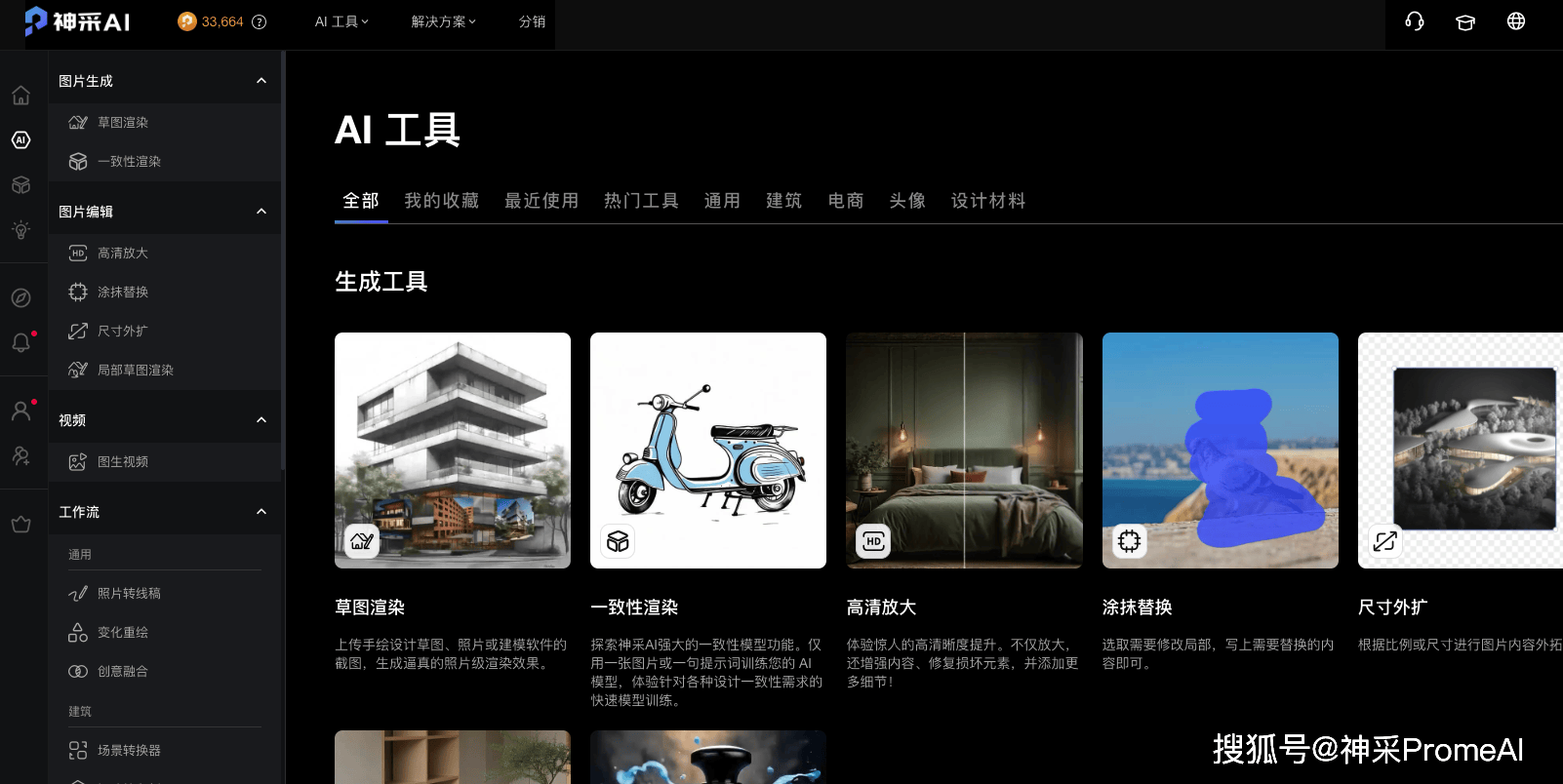
一、空房间装修
从毛坯到硬装,空房间到软装,统统可以在神采AI中实现。拍下新鲜的毛坯房,立马给你画出未来蓝图。
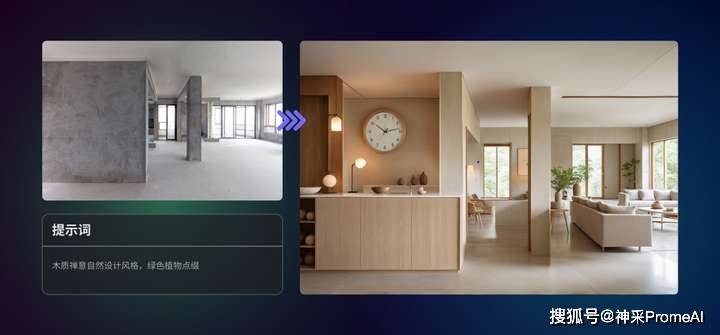

上传1张空房间照片,就能一键实现软硬装。我们预设了各种室内场景,你可以直接选择来生成,增加适当的关键词描述,生成的效果会更好;如果你只想要对墙面、地板进行翻新,只要打开“硬装”按钮,就可以进行生成,此时不会生成家具设施。
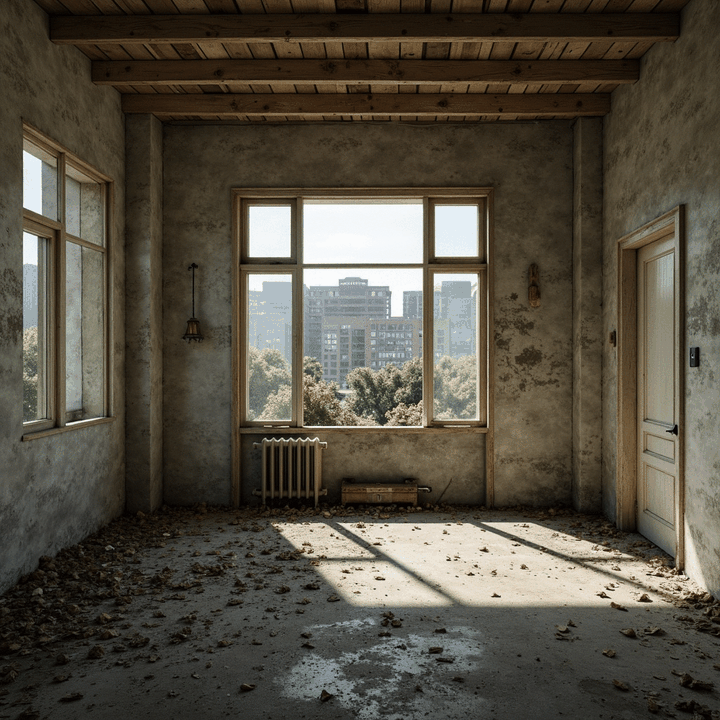
神采AI会在原有布局的基础上设计方案,让室内空间重新焕发生机。

二、AI 3D模型生成器
被问到最多如何生成3D效果的朋友们,这次真的安排上了!只需要上传一张图,就能迅速创建出高质量的3D模型,生成的3D模型具有精细的细节和高品质,还提供了3D模型下载,足以适用于游戏开发、产品设计、艺术创作等广泛的应用场景。
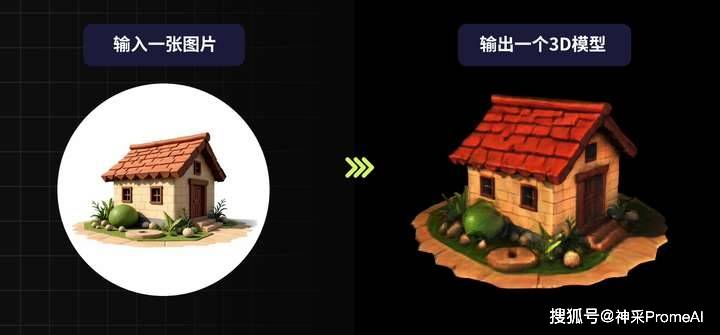
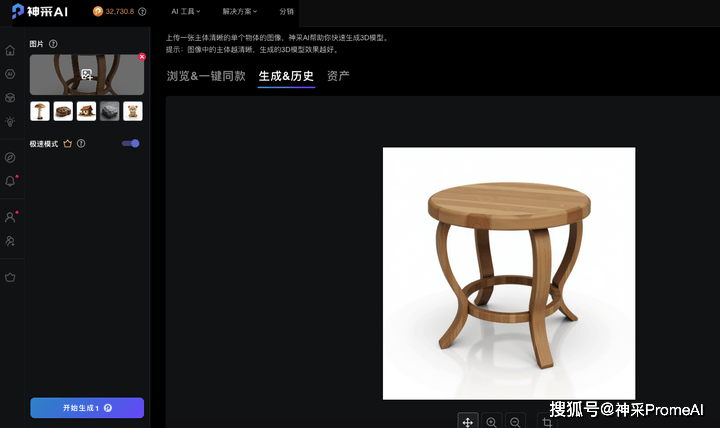
▲上传1张正面图
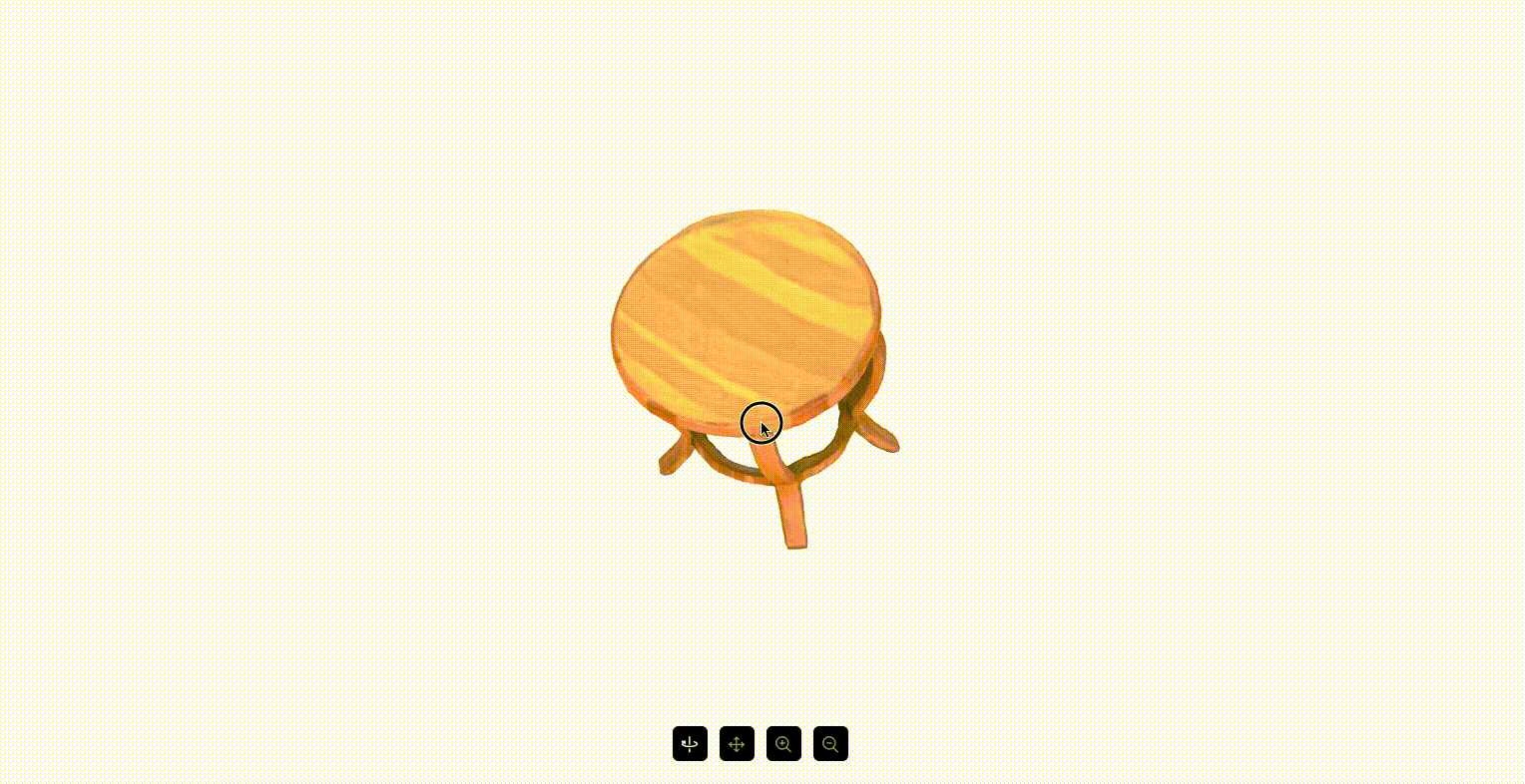
▲神采AI处理后效果
三、涂抹替换优化更新
在原有的「涂抹替换」功能里加入了物体插入&材质替换按钮。
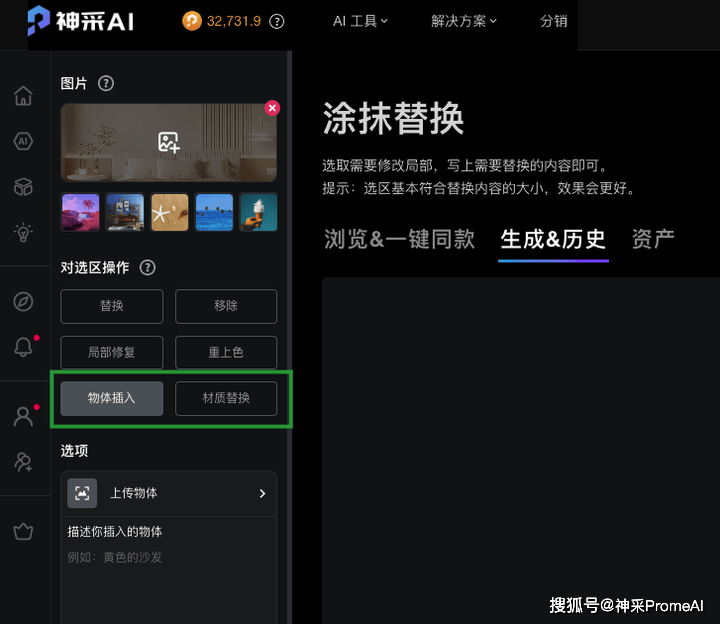
材质替换功能更适合家居建材、建筑、服装设计等行业使用,例如同款家具产品的材质多样性,建筑外立面墙体材质修改,服装面料材质替换等,都可以通过此功能完成。有了神采AI就不用再耗费大量人力时间精力完成产品图片手册的制作了。


“物体插入”更适合需要指定修改物体的应用场景,例如想把原图的杯子换成你自己的产品,亦或是想更改原图中的某个细节。“替换”只能让大家进行文字描述,让AI随机发挥,但“物体插入”提供了上传物体的入口,相当于提供了生成参考,再加上适当的关键词进行描述,就能快速替换成你想要的产品图。当然AI生成依旧具有随机性,生成的结果会对你上传物体进行细微的修改。
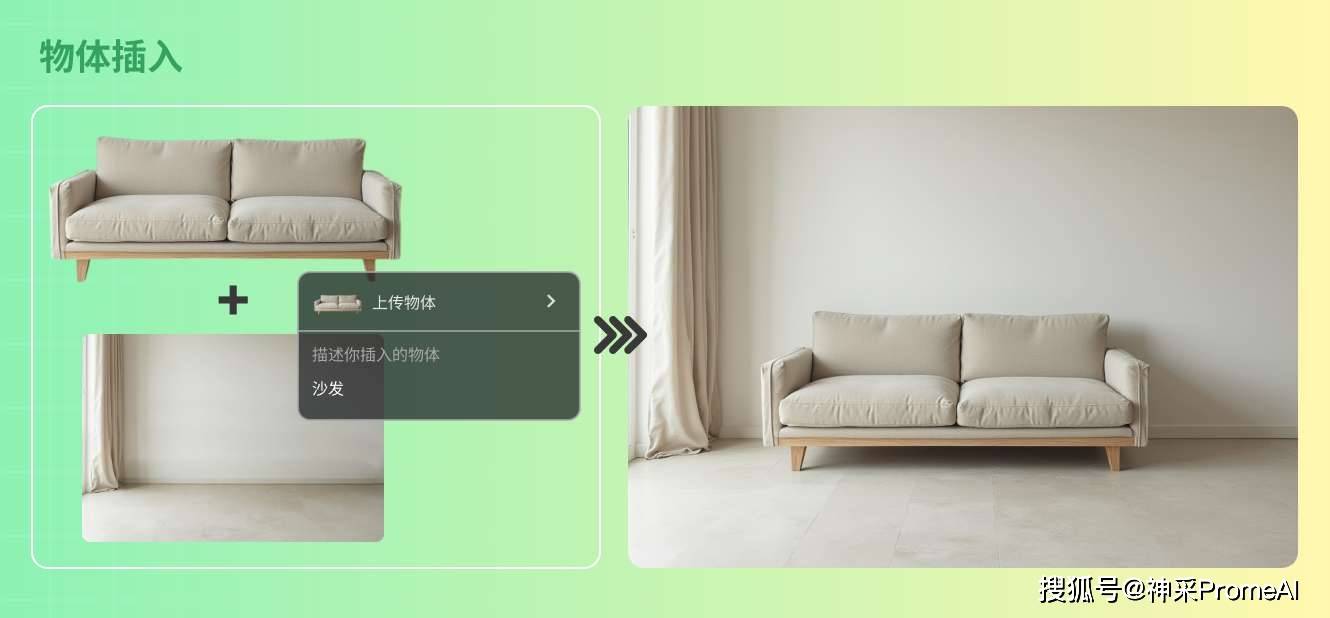

四、更具个性化使用
随着神采AI功能越来越多,每个用户的常用功能也不一样,为了更具个性化使用。此次更新优化增加了功能、风格/场景的收藏标签。用户只需要把自己常使用的功能进行收藏,方便之后快速找到该功能并进行使用,再也不会担心找不到正确使用入口了。
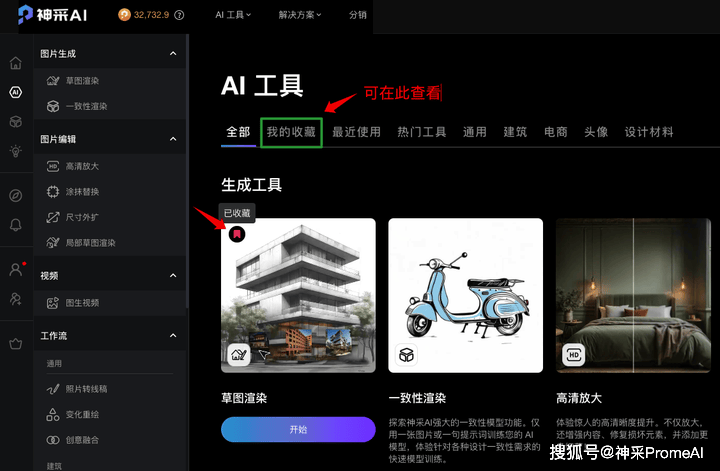
▲移动鼠标可查看到收藏标签,点击后存入“我的收藏”
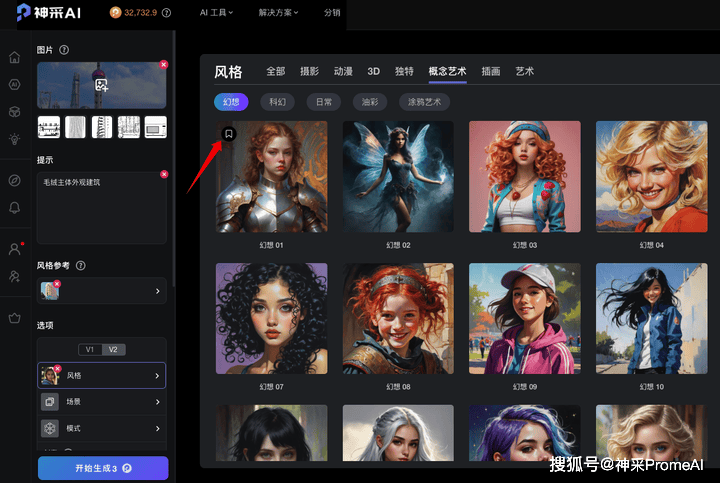
▲风格/场景里面固定模版都可以进行收藏
以上就是近期更新的新能力,希望助你在使用神采AI的每个功能都有高效的体验!
























 被折叠的 条评论
为什么被折叠?
被折叠的 条评论
为什么被折叠?








